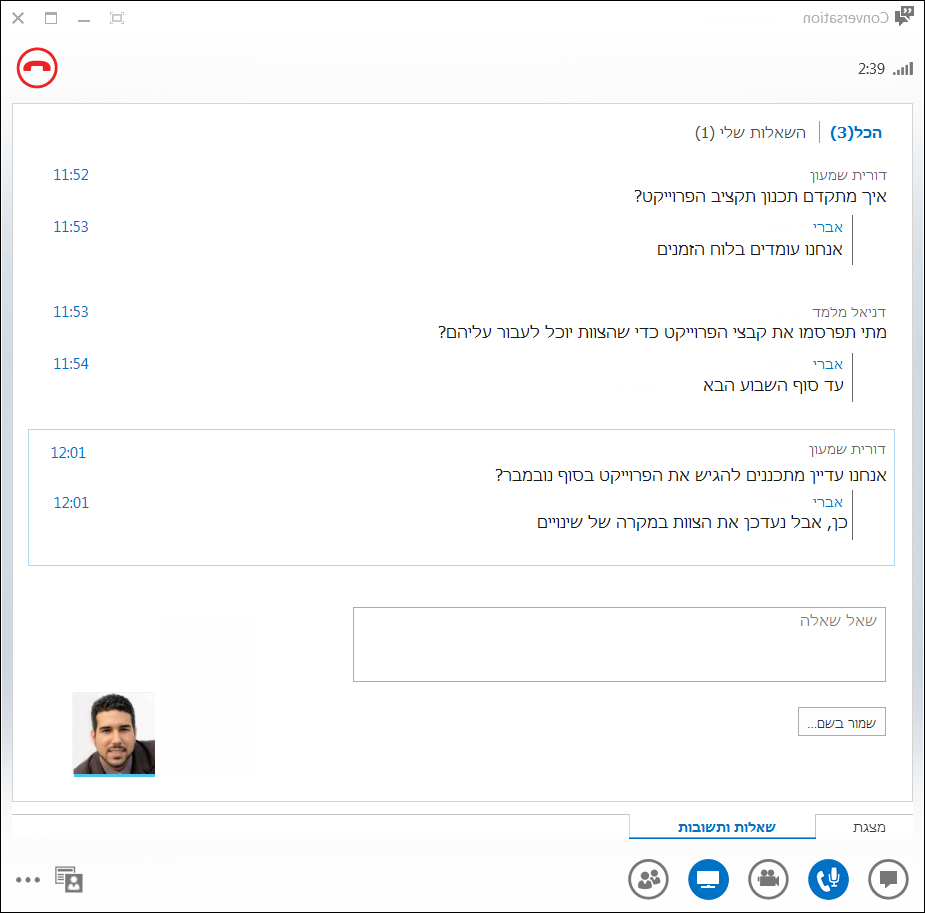Lync Q&A Manager (שאלה ותשובות) מספק סביבה מובנית למענה על שאלות במהלך פגישה. תכונה זו שימושית במיוחד בפגישות גדולות שבהן מציג יכול לענות לשאלות, בזמן שמישהו אחר מציג את תוכן הפגישה.
זכור שהמשתתפים יכולים לשאול שאלות, אך רק המציגים יכולים להשיב.
הפעלה של מנהל שאלות ותשובות
כל אחד מהמציגים בפגישה יכול להפעיל את מנהל השאלות והתשובות ולהשיב לשאלות. אם אתה משתתף בפגישה ראה שימוש במנהל השאלות והתשובות כמשתתף.
-
בחלונית Lync, הצבע על סמל המצגת (צג) ולאחר מכן לחץ על Q&A.
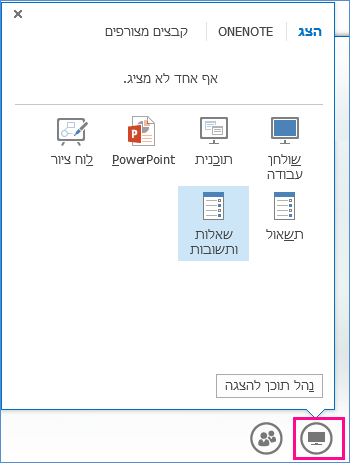
אם לא הוצג תוכן אחר, 'זירת התוכן' נפתח ומציג את מנהל השאלות והתשובות עבור כל המשתתפים. אם ישנו תוכן אחר פעיל, הכרטיסיה שאלות ותשובות מוצגת ככרטיסיה חדשה לצד הכרטיסיה מצגת.
ההודעה המיידית של הפגישה נכבית באופן אוטומטי עד לעצירת מנהל השאלות והתשובות.
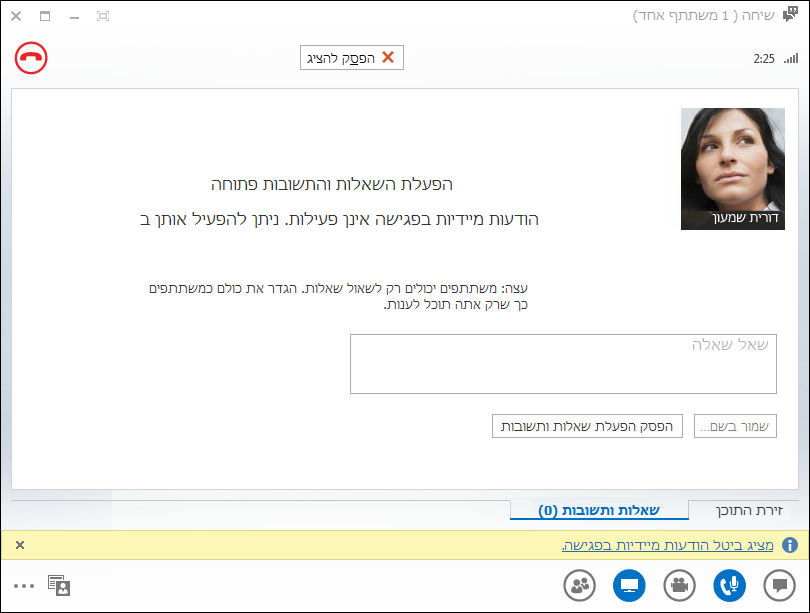
-
כאשר נשלחת שאלה, כל אחד המציגים יכול ללחוץ על תשובה ולהקליד בתשובה. לאחר מכן הקש Enter בלוח המקשים כדי לפרסם את התשובה.
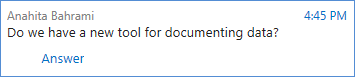
אם אתה מציג תוכן בעת שליחת שאלה, תופיע הודעה לגבי השאלה החדשה. לאחר מכן, תוכל ללחוץ על הכרטיסיה שאלות ותשובות בכל עת כדי לענות לשאלה, ולחזור לכרטיסיה מצגת כדי להמשיך את המצגת.
-
אם אתה מתחיל להקליד תשובה ומשנה את דעתך, לחץ על ביטול כדי לענות מאוחר יותר, או כדי שמציג אחר יטפל בשאלה.
-
לחץ על הכרטיסיה ללא תשובה כדי לסנן לפי השאלות שעדיין לא נענו.
-
בסוף ההפעלה, לחץ על עצור שאלות ותשובות. כאשר Lync אם ברצונך להפוך הודעות מיידיות לזמינות, לחץ על אפשר את כל ההודעות המיידיות בפגישה, או לחץ על X בהודעה אם ברצונך לבטל את ההודעה המיידית.

-
אם תרצה לתעד את הפעלת השאלות והתשובות, לחץ על שמור בשם, הקלד שם ושמור את הקובץ במחשב שלך. 'שאלות ותשובות' נשמר ב'פנקס רשימות' ומכיל את השאלות, התשובות, חותמות הזמן ושמות המשתתפים והמציגים.
שימוש במנהל השאלות והתשובות כמשתתף
כאשר מציג משתף את הפעלת השאלות והתשובות, כל המשתתפים בפגישה יכולים להציג ולשאול שאלות. זכור שבאפשרותך לעבור בין הכרטיסיות שאלות ותשובות ומצגת בכל עת במהלך הפגישה.
-
הקלד שאלה בתיבה שאל שאלה.
-
כאשר השאלה נענית, תראה את התגובה מתחת לשאלה.
-
אם ברצונך לראות את השאלות שלך בלבד, לחץ על הכרטיסיה השאלות שלי.
-
כדי לשמור עותק מקומי של השאלות והתשובות, לחץ על שמירה בשם…, ובחר מיקום במחשב.